Понимание общих проблем с принтерами Zebra при работе с Tulip.
Процесс отладки
Важно определить, что работает, а что нет. Сначала определите, какой метод/драйвер используется.
Последовательный
Плеер
- Откройте консоль разработчика в Player.
- Там, где она существует, убедитесь, что триггер Connect Serial успешно работает. a. Если он не подключается, то, скорее всего, у вас неправильный COM-порт.
- Попытайтесь отправить команду печати. a. Если ничего не печатается и не отправляется ошибка, значит, у вас неправильный zcode. b. Если ничего не печатается и отправляется ошибка, проверьте ошибку.
Пограничное устройство*(не* узел RED)
- Проверьте журналы устройства.
- Используя меню в левом верхнем углу, отфильтруйте их для tulip-cell, чтобы было легче читать.
- Ищите ошибки, включающие serial или generic-serial
Краевой узел устройства КРАСНЫЙ
- Убедитесь, что принтер включен/был включен до запуска Node RED. Если это не так, выключите и снова включите узел Node RED на странице конфигурации устройства.
- Убедитесь, что в выпадающем списке доступных портов последовательного узла указан путь /dev/ttyUSB*. a. Если вы не используете порт RS232 на EIO, то используйте один из портов /dev/ttyS.*
- Убедитесь, что узел Serial показывает, что он подключен.
- Посмотрите, что выводит узел Serial в панель отладки. a. Если это тайм-аут, то принтер не был включен и подключен во время работы узла RED. Перезапустите узел RED.
- Если ошибки нет, значит, у вас плохой zcode.
Сеть
Игрок
- Убедитесь в правильности IP-адреса принтера, используя один из методов, перечисленных в FAQ: Какой IP-адрес у моего принтера?a. Помните! Если вы получили IP-адрес с помощью ярлыка конфигурации, принтер распечатает каждый байт адреса в виде трех символов - например, 010.001.002.003 . Tulip это не нравится! Удалите ведущие нули: 10.1.2.3.
- Понаблюдайте за консолью dev. Если ошибок нет, значит, ваш код неправильный.
При первом подключении к принтеру Zebra попробуйте использовать простую печать, чтобы убедиться, что вы не столкнулись с ошибками ZPL. Например, такой триггер:
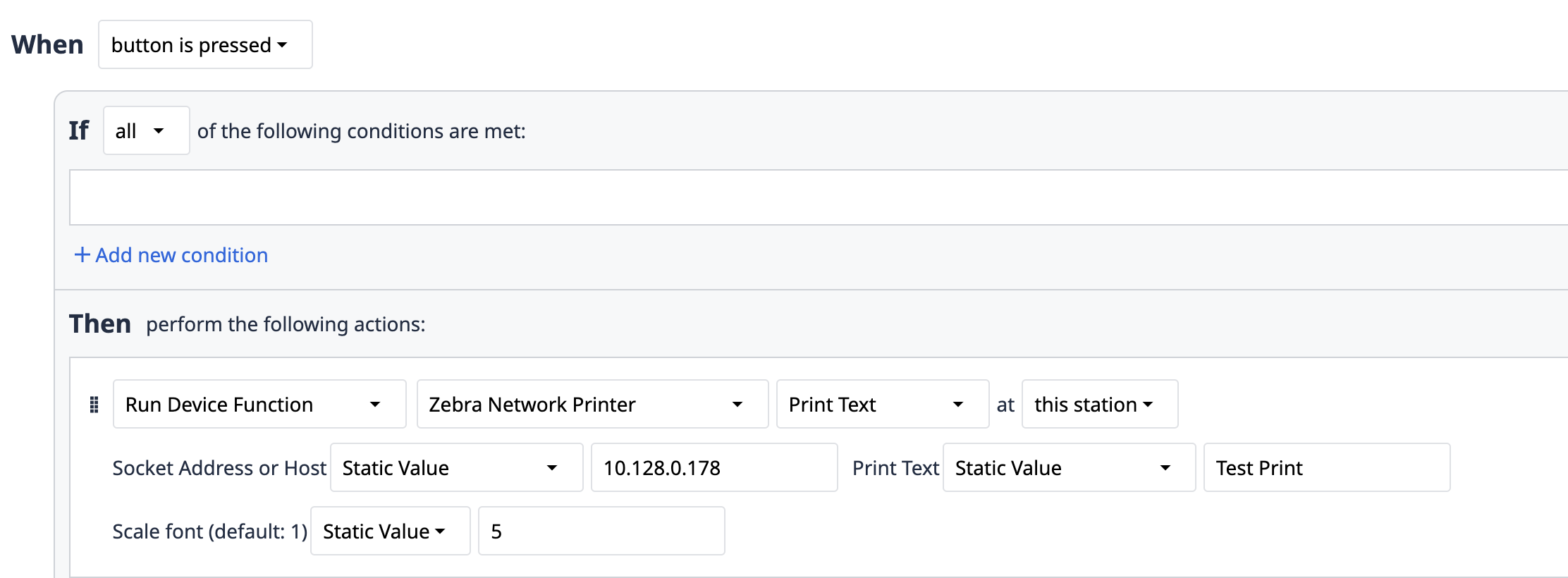 {height="" width=""}.
{height="" width=""}.
Если вы получите подобную ошибку, посмотрите на панель консоли разработчика - таймаут указывает на то, что вы, скорее всего, выбрали неправильный IP-адрес или ваш Player не находится в той же сети, что и принтер.
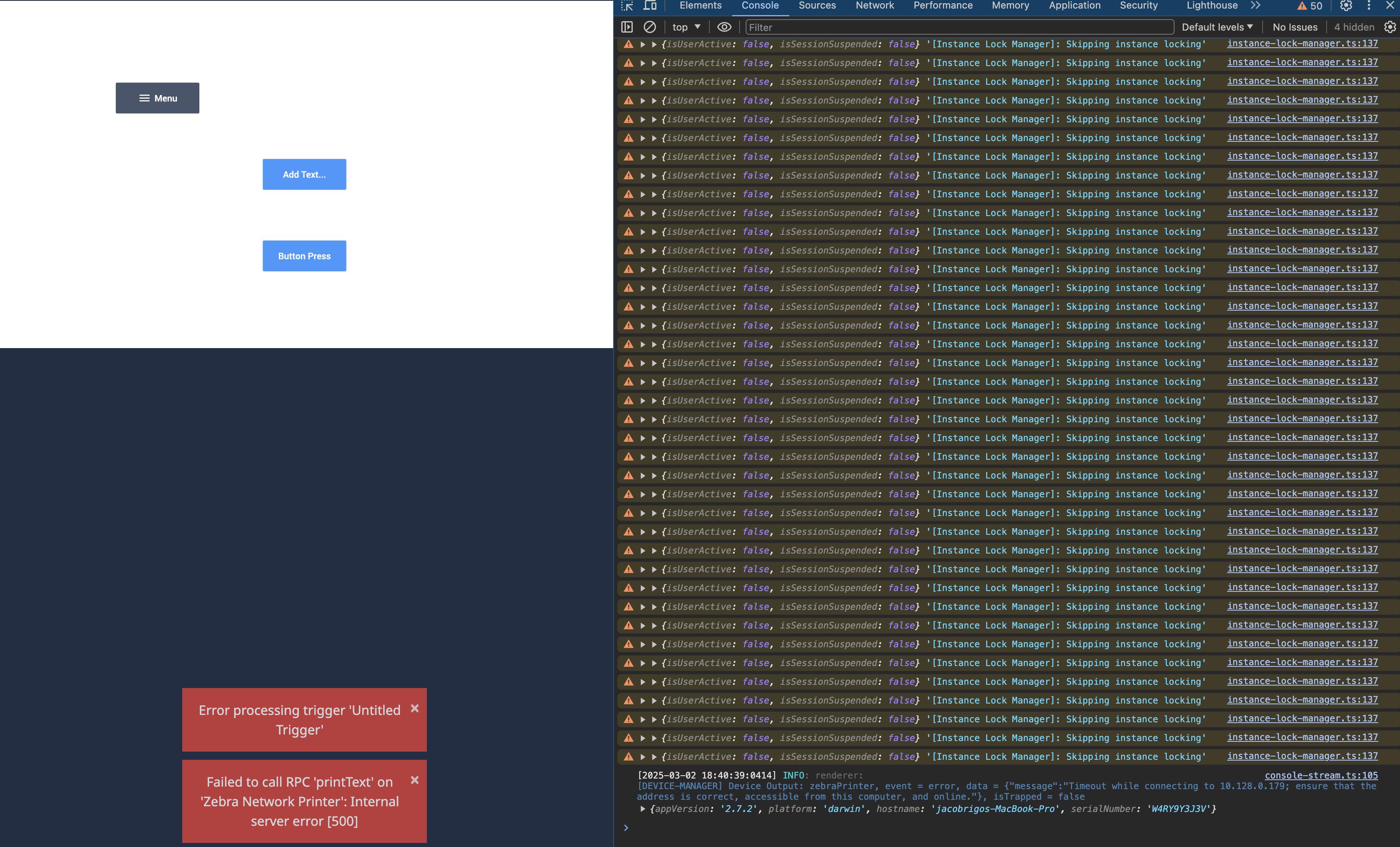
Если вы все еще сталкиваетесь с проблемами и можете получить доступ к терминалу, запустите команду "ping (введите ip-адрес здесь)>".

Пограничное устройство
- Убедитесь, что устройство Edge Device находится в сети, триггер настроен на правильную станцию и т. д.
- Убедитесь, что Edge Device подключен к принтеру только через порт LAN! a. Если Edge Device подключен к WAN, он будет пытаться подключиться к Интернету через это соединение, даже если у него настроен wi-fi!
- Убедитесь в правильности IP-адреса принтера, используя один из способов, перечисленных в FAQ:(Какой IP-адрес у моего принтера?)a. Помните! Если вы получили IP-адрес с помощью ярлыка конфигурации, принтер распечатает каждый байт адреса в виде трех символов - например, 010.001.002.003. Tulip это не нравится! Удалите ведущие нули: 10.1.2.3.
- Просмотрите журналы устройства на предмет ошибок. Отфильтруйте ошибки для tulip-cell с помощью выпадающего списка и поищите ошибки для zebra.
ВОПРОСЫ И ОТВЕТЫ
Какой IP-адрес у моего принтера?
- ЛЮБОЙ ДРАЙВЕР: Печать конфигурационной этикетки. Она находится в верхней части.
- Нажмите и удерживайте кнопку на принтере zebra, пока индикатор не мигнет один раз, затем отпустите. Принтер распечатает строку этикеток.
- Если на самом верхнем ярлыке не указан IP-адрес, принтер zebra еще не подключен к сети. Если он только что включен, дайте ему секунду на запуск. Если он уже давно включен, проверьте подключение.
- Осторожно! Эта этикетка будет включать ведущие нули в IP-адрес, так что каждый байт будет состоять из трех символов. Тюльпану это не понравится! Вы должны удалить ведущие нули - например, 010.128.000.005 станет 10.128.0.5.
- WINDOWS, ТОЛЬКО LAN: Запустите ipconfig в терминале, чтобы узнать IP-адрес.
- EDGE DEVICE: Найдите раздел "Аренда DHCP" на странице "Диагностика" портала конфигурации вашего пограничного устройства. Убедитесь, что оно подключено к LAN, и это будет 10.0.5*.X*.
Какой номер/путь последовательного порта моего принтера?
- WINDOWS: Щелкните правой кнопкой мыши Пуск, затем выберите Диспетчер устройств. Разверните раздел " COM-устройства" и найдите принтер среди перечисленных.
- Заставьте Tulip автоматически находить номер порта, используя методику из этого поста сообщества!
- EDGE DEVICE: Это /dev/ttyUSB$, где $ - порядковый номер устройства, которое было подключено, с индексом 0.
- Например, если устройство подключено первым, то это ...USB0.
- Помните! При использовании узла RED принтер должен быть подключен и включен до запуска узла RED. Переключите тумблер на портале конфигурации устройства, чтобы перезапустить узел RED.
У меня правильный IP-адрес/ком-порт, но из принтера ничего не выходит?
Убедитесь, что у вас правильный zcode. Чтобы проверить это, просто вставьте его в labelary. Если он не компилируется, значит, ваш код неправильный.
Почему моя этикетка печатается не по центру?
Принтер настроен на размер этикетки, отличный от того, который есть на самом деле, поэтому он неправильно определяет "начало координат" (левый верхний угол этикетки).
Вы можете исправить это в zcode с помощью команд "offset everything left", например ^LH, но это не самый надежный и ответственный метод, поскольку он исправит только одну этикетку. Более того, это смещение сохранится в принтере до тех пор, пока он не будет выключен - так что вы можете испортить и другие этикетки!
Правильный способ исправить ситуацию - загрузить утилиту Zebra Setup Utility, подключить принтер через USB и с помощью утилиты установить нужный размер этикетки. Вы также можете использовать утилиту для печати страницы конфигурации, чтобы подтвердить внесенные изменения.
Почему мигают индикаторы на моем принтере?
- Зеленый мигающий индикатор: принтер нуждается в калибровке. Нажмите кнопку один раз.
- Красный мигающий индикатор: возникла проблема, например, замятие бумаги или закончилась бумага.
Мне кажется, что у меня неправильный z-код, но я не знаю, что это такое?
Самый простой способ сделать это - отладить триггер, изучив зарегистрированное действие триггера, чтобы увидеть, что на самом деле отправляется в качестве сообщения zcode. Обратите внимание, что это, скорее всего, не включает информацию о шаблоне, сохраненную в конфигурации устройства, поэтому для этого вам нужно вставить ее в labelary.
Если в сообщении есть переменные (например, при использовании методов Serial для отправки выражения), убедитесь, что они не нулевые! Любая нулевая переменная в выражении делает все сообщение нулевым. Вы не увидите этого, пока не выведете выражение в другом месте или не просмотрите триггер в панели отладки.
Работа с метками
Обратите внимание, что существует два разных типа меток. Принтер одного типа не сможет печатать на другом - этикетки будут выходить пустыми!
Прямая термопечать
Ваш принтер является принтером прямой термопечати, если внутри него находится только рулон этикеток. Ваши этикетки являются этикетками прямой термопечати, если они начинают чернеть при нагреве. Принтер подает тепло на этикетку, и реактивные чернила чернеют, создавая изображение. Для этого не требуется дополнительный "материал" - чернила, только этикетка.
Термотрансферная печать
Ваш принтер является термотрансферным, если в нем есть два рулона: лента и этикетки. Ваши этикетки - это трансферные этикетки, если они не реагируют на тепло.
Вы нашли то, что искали?
Вы также можете зайти на community.tulip.co, чтобы задать свой вопрос или узнать, сталкивались ли другие с подобным вопросом!

